ツール利用権限について
広告管理ツールの利用にあたり、権限の付与が必要となります。Yahoo!ダイレクトオファー問合せ窓口まで権限付与申請をご依頼ください。申請に必要な情報をご連絡いたします。
申請方法
こちらより「広告管理ツール利用権限申請書」をダウンロードいただき、【注意事項】に記載の手順にて必要事項をご記入のうえ、下記の宛先までメールにてご依頼ください。
| 項目 | 内容 |
|---|---|
| 宛先 | contact-ydo@synergy101.jp |
| 件名 | 【YDO広告管理ツール利用権限申請】会社名_日付(YYYY/MM/DD) |
| 本文 | 「添付ファイル記載内容にてYahoo!ダイレクトオファー広告管理ツールの利用権限を申請いたします。」とご記載ください |
| ファイル添付 | 必要事項を記入いただいた「広告管理ツール利用権限申請書」 |
利用権限の種類
権限の種類は以下2つです。
- 管理者
アカウントの中に存在するすべてのアカウントエージェンシーにアクセス可能
- 利用者
管理者によって紐づけられたアカウントエージェンシーにのみアクセス可能
権限付与の手順
- 初期管理者の設定後、ダイレクトオファー運用チームからメールにて連絡
ご依頼いただきました、広告管理ツールへの権限付与が完了しましたのでご報告いたします。 以下手順にて広告管理ツールへのログインをお願いいたします。
1.Yahoo!ビジネスセンターに入る
https://business.yahoo.co.jp/2.Yahoo!ダイレクトオファーの広告管理ツールにログイン
https://agtool-directoffer.yahoo.co.jp/3.左上「+新しいアカウントエージェンシー」のボタンをクリックいただき
アカウントエージェンシー名をご記入・ご登録の上、以降進行ください。
※該当する会社名が見つからないとのエラーがあった場合は登録いたしますので、
contact-ydo@synergy101.jp までご連絡ください。以上、ご確認のほど、何卒よろしくお願いいたします。
- 初期管理者が、利用者を必要なアカウントエージェンシーにアサイン
利用者が一度広告管理ツールにログインした後、上記が可能となります。アカウントエージェンシーへのアサインは、利用者が広告管理ツールにログイン完了後にお願いいたします。
アカウントエージェンシーへのアサイン方法(管理者様のみ可能な操作)
- 左上のメニューアイコンをクリックし、「アカウント管理」をクリック
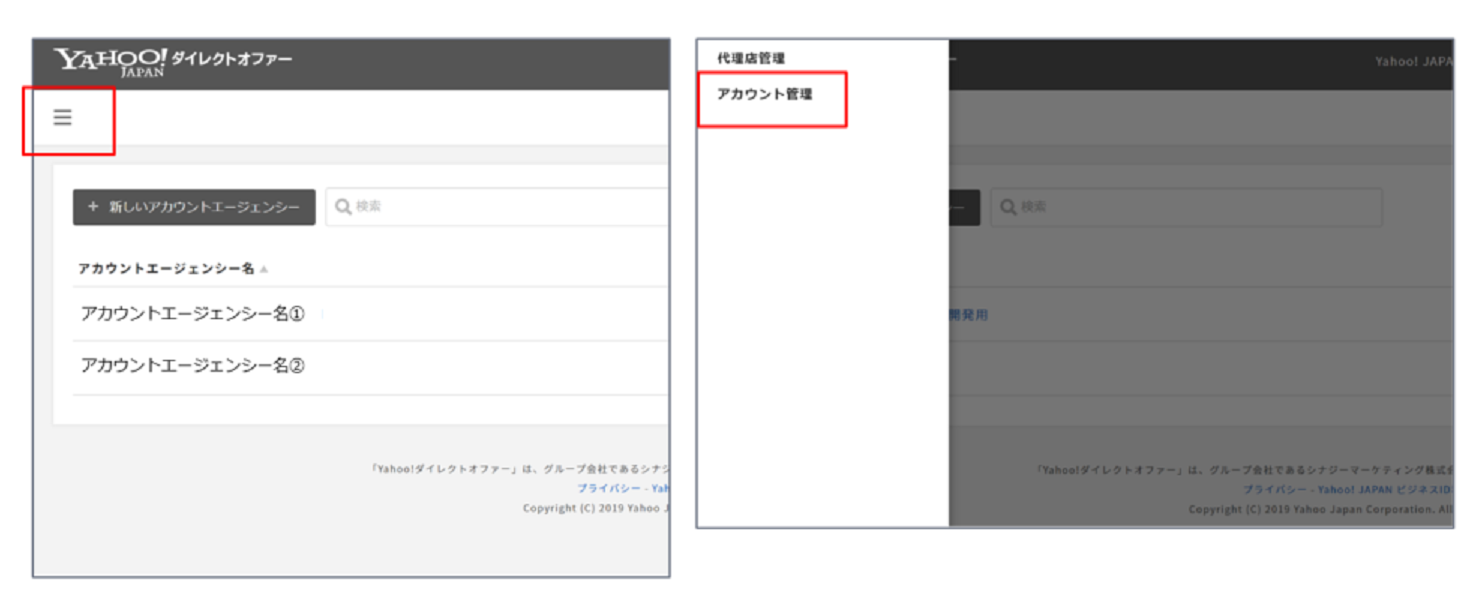
- アカウントエージェンシーにアサインする
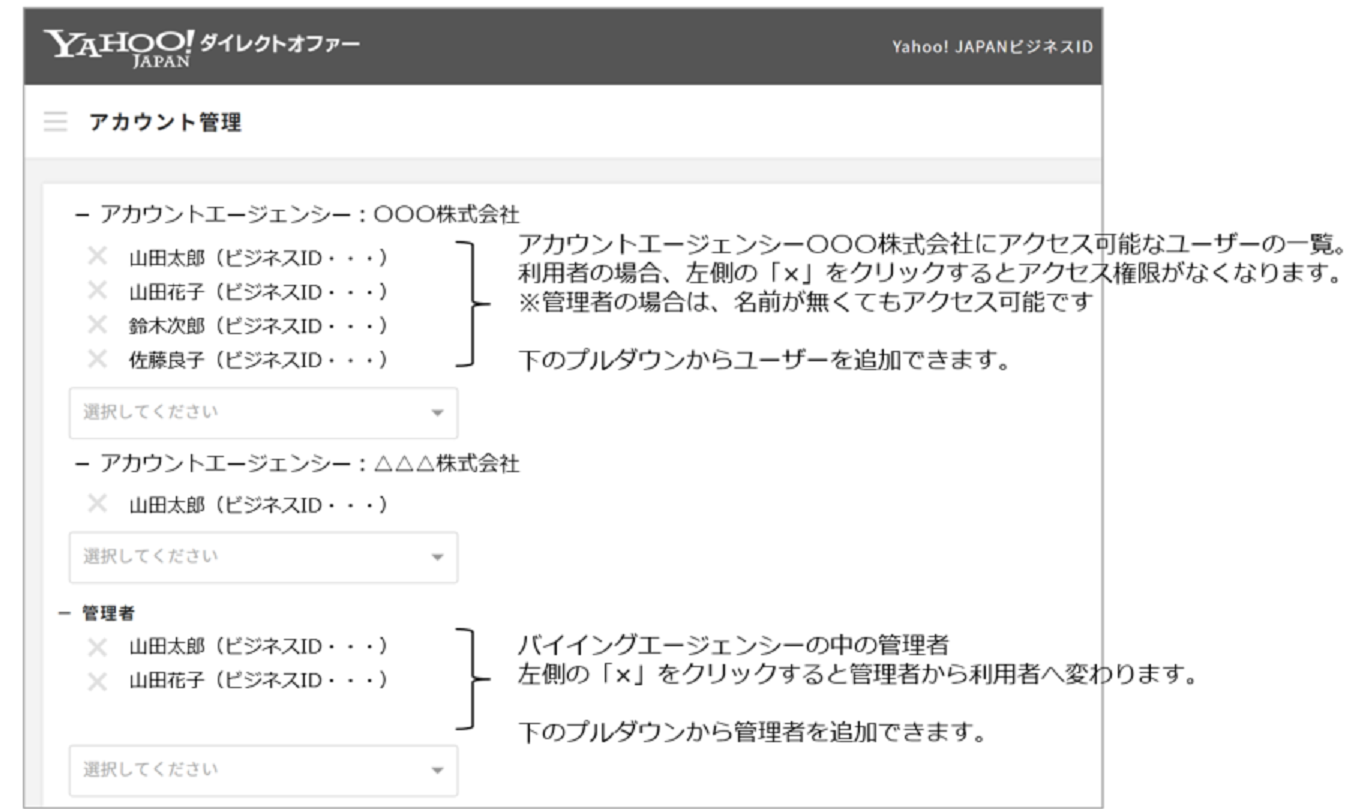
※広告管理ツールへのログインが完了したユーザーでないと、プルダウンの中に選択肢として表示されません。
※管理者は、「利用者を管理者にする/管理者を利用者にする」操作も可能です。
